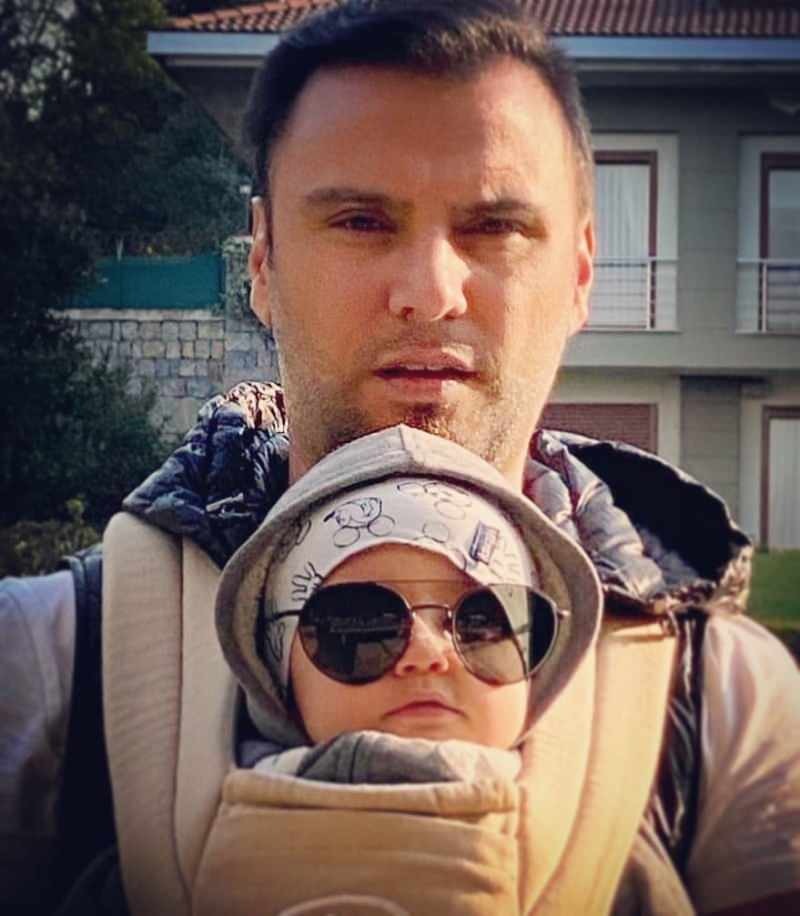Najlepszy przewodnik do zarządzania kontaktami na iPhonie
Mobilny Ios 13 Iphone Bohater / / March 19, 2020
Ostatnia aktualizacja dnia

Jedna z najbardziej krytycznych aplikacji na iPhonie jest również jedną z najstarszych. Natywna aplikacja Kontakty, co nie dziwi, została uruchomiona wraz z pierwszym iPhone'em w 2007 roku. Od tego czasu aplikacja otrzymywała sporadyczne aktualizacje, choć od tego czasu niewiele się zmieniło, co pod wieloma względami jest dobrą rzeczą. W tym artykule dowiesz się wszystkiego o aplikacji Kontakty na iPhone'a i iPada.
Konfigurowanie aplikacji Kontakty
Informacje zawarte w aplikacji Kontakty pochodzą bezpośrednio od Ciebie Konto e-mail. Dla większości użytkowników iPhone'ów jest to iCloud, chociaż może to być także Gmail, Microsoft Exchange lub wiele innych.
Aby dodać swoje konto e-mail do iPhone'a:
- Stuknij w Ustawienia aplikacja na ekranie głównym urządzenia.
- Przewiń w dół i wybierz Hasła i konta.
- Kran Dodaj konto.
- Stuknij swoje konto e-mail i przełącz Łączność. Lub dotknij Inny skonfigurować konto kontaktów, takie jak konto LDAP lub CardDAV.
- Wprowadź swój Informacje o użytkowniku i hasło.
- Kran Kolejny aby zakończyć konfigurację.
Włącz kontakty
Teraz musisz potwierdzić aktywację kontaktów dla swojego konta e-mail na iPhonie.
- Stuknij w Ustawienia aplikacja na ekranie głównym urządzenia.
- Przewiń w dół i wybierz Hasła i konta.
- Stuknij w Twoje konto.
- Przełącznik Łączność.
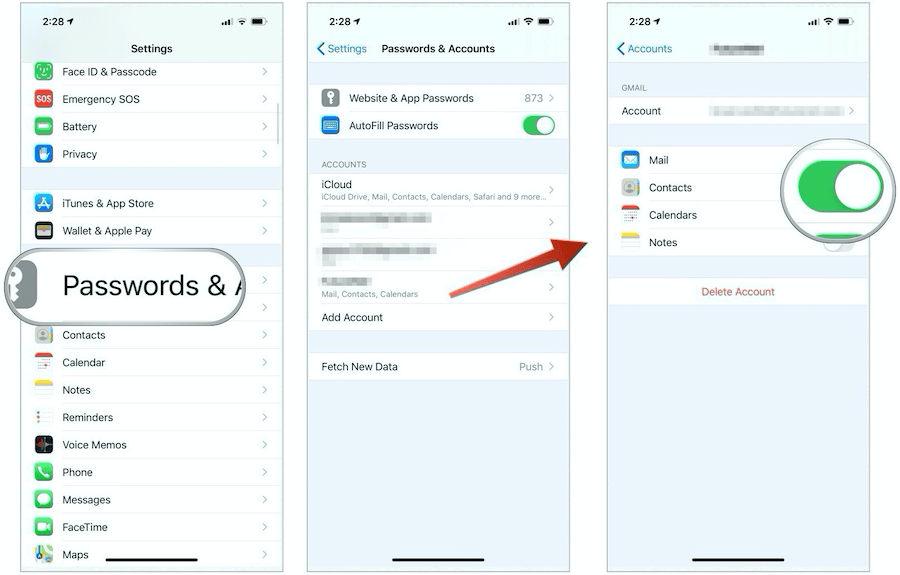
Skonfiguruj konto domyślne
Kontakty należy przechowywać centralnie, niezależnie od liczby posiadanych kont e-mail. Idealnie byłoby, gdyby Twoje konto iCloud było kontem domyślnym. Aby ustawić domyślne konto kontaktowe:
- Stuknij w Ustawienia aplikacja na ekranie głównym urządzenia.
- Przewiń w dół i wybierz Łączność.
- Wybierz Konto domyślne.
- Wybierz swój konto domyślne z wymienionych.
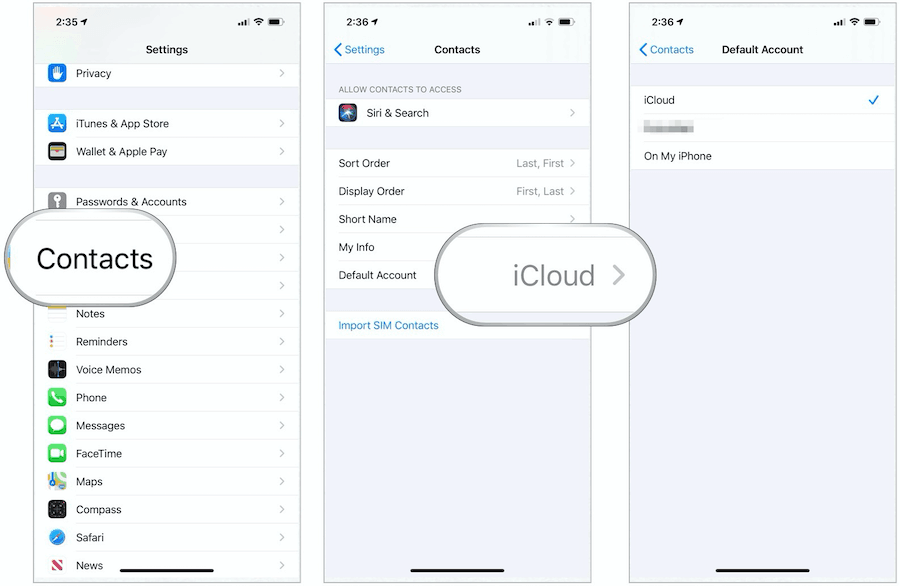
Dostosowywanie kontaktów
Zanim zaczniesz dodawać kontakty do oficjalnej aplikacji, powinieneś zdecydować o kolejności sortowania, kolejności wyświetlania i krótkiej nazwie.
- Kolejność sortowania może być pierwsza, ostatnia lub ostatnia, pierwsza
- Kolejność wyświetlania może być pierwsza, ostatnia lub ostatnia, pierwsza
- Skróconą nazwą może być imię i nazwisko początkowe, imię i nazwisko, tylko imię lub tylko nazwisko. W razie potrzeby możesz także ustawić, czy chcesz używać pseudonimów.
Możesz znaleźć każdą z tych opcji:
- Stuknij w Ustawienia aplikacja na ekranie głównym urządzenia.
- Przewiń w dół i wybierz Łączność.
- Zmiana Kolejność sortowania, Kolejność wyświetlania, i Krótkie imię na podstawie twoich preferencji.
- Przełącznik Przezwisko jeśli planujesz używać pseudonimów w aplikacji Kontakty.
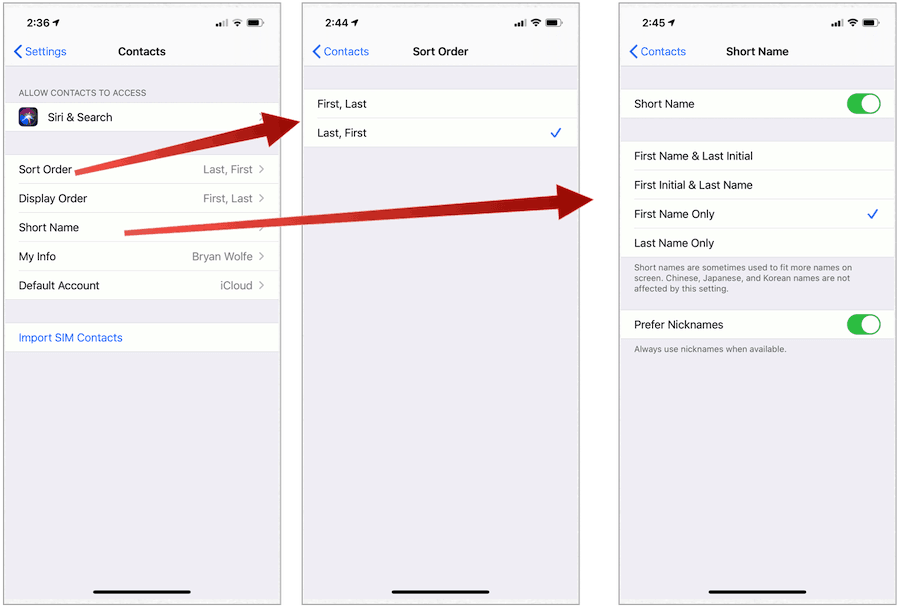
Dodawanie nowych kontaktów
Aby dodać nową osobę do aplikacji Kontakty:
- Stuknij w Łączność aplikacja na ekranie głównym urządzenia.
- Wybierz + w prawym górnym rogu.
- W przewidzianych przestrzeniach dodaj osobę Imię, Nazwisko, i Firma (w stosownych przypadkach).
- Kran Dodaj zdjęcie jeśli chcesz dodać zdjęcie do kontaktu.
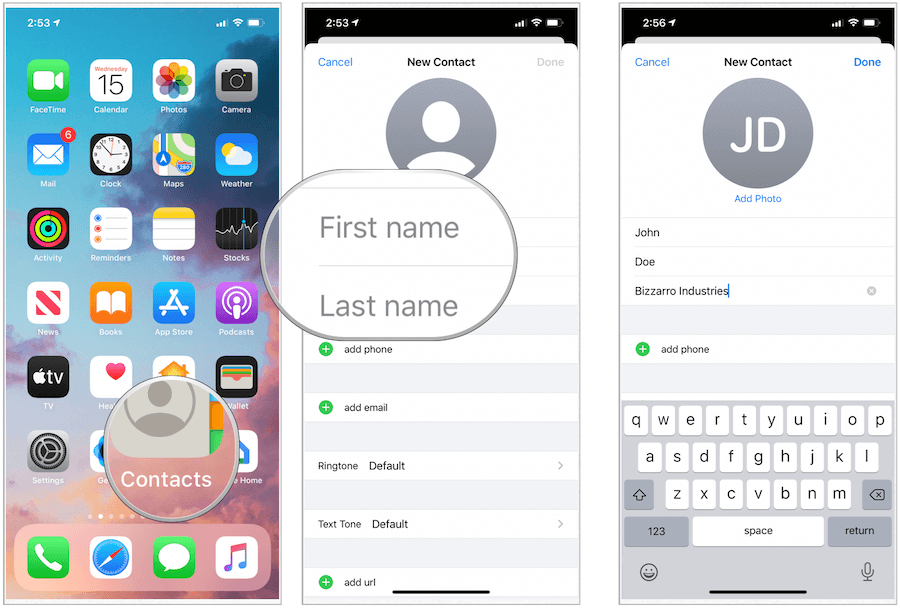
Możesz także dodać dodatkowe informacje, w tym:
- Wybierz Dodaj telefon, wybierz typ telefonu i dodaj numer telefonu dla kontaktu. Powtórz dla innych numerów telefonów dla tej osoby.
- Wybierać Dodaj adres e-mail, wybierz typ wiadomości e-mail i dodaj wiadomość e-mail dla kontaktu. Powtórz dla innych e-maili.
- Kran Dzwonek i Dźwięk tekstowy aby dostosować dźwięki dla tego kontaktu lub pozostaw domyślne ustawienia.
- Wybierz DodajURL, wybierz typ adresu URL, wpisz adres URL. Powtórz w razie potrzeby.
- Wybierać DodajAdres, wybierz typ adresu, a następnie wpisz kontakt, miasto, województwo, kod pocztowy i kraj. Powtórz dla bardziej adresowanych.
- Kran DodajUrodziny, a następnie dodaj datę urodzinową kontaktu.
- Wybierz DodajData, a następnie wybierz typ daty do dodania. Możesz na przykład dołączyć rocznicę kontaktu.
- Wybierać DodajPowiązana nazwa, następnie dodaj typ relacji dla osoby, a następnie wybierz osobę. Użyj tego pola, jeśli ktoś z twoich kontaktów jest powiązany z tą osobą - na przykład matka kontaktu.
- Wybierz DodajProfil społecznościowy aby dodać kontakt, Twitter, Facebook lub inne konto społecznościowe.
- Wybierać Dodaj wiadomość błyskawiczną aby dodać konto Skype lub inne konto czatu.
- Użyj Notatki sekcja zawierająca dodatkowe informacje dla kontaktu.
- Wybierać Gotowy aby dodać osobę do aplikacji Kontakty.
Oto przykład:
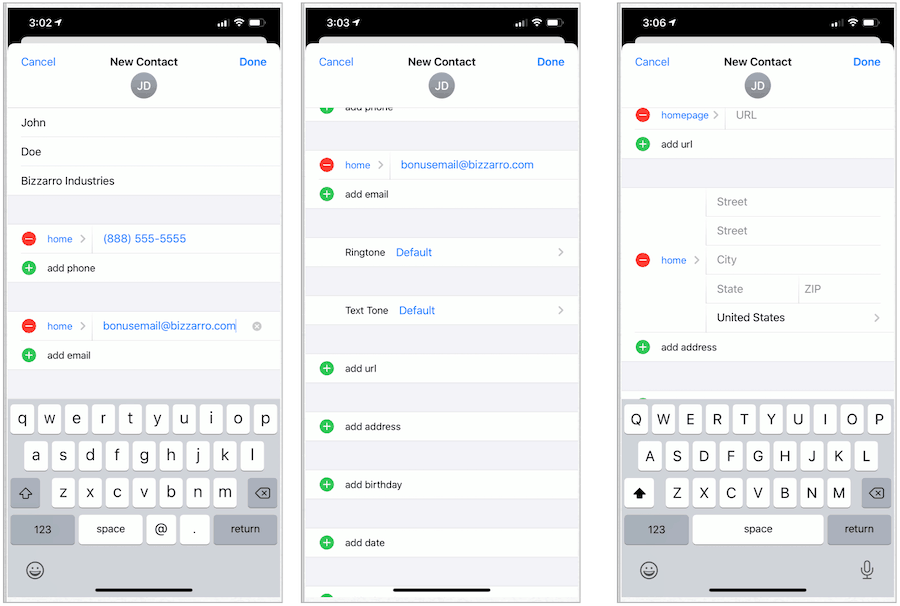
Aby usunąć kontakt
Aby usunąć kogoś z aplikacji Kontakty:
- Stuknij w Łączność aplikacja na ekranie głównym urządzenia.
- Przewiń w dół, a następnie wybierz kontakt chcesz usunąć.
- Kran Edytować w prawym górnym rogu karty kontaktu.
- Przewiń w dół, a następnie wybierz Usuń kontakt.
- Potwierdzać Usuń kontakt w wyskakującym okienku.
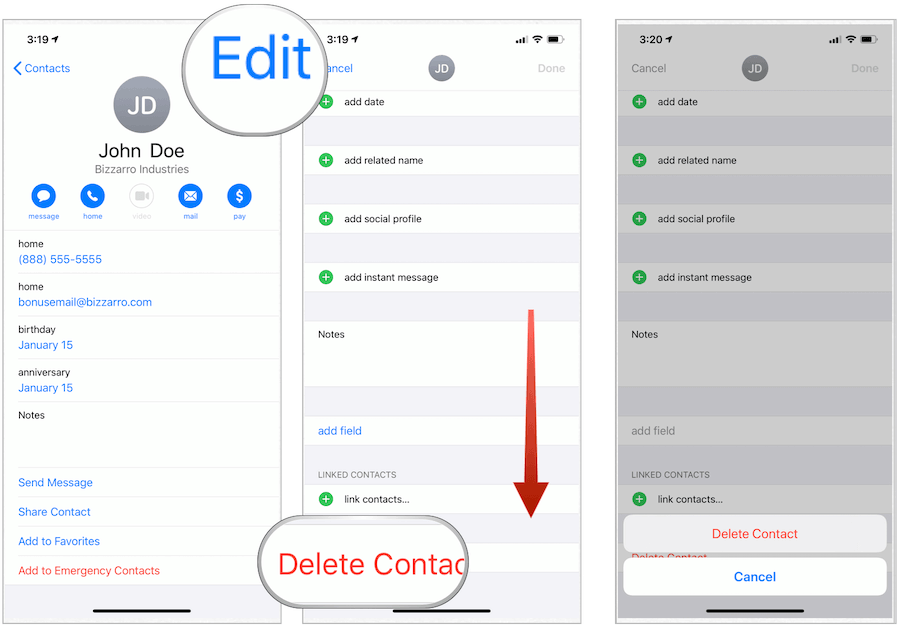
Aby ustawić kontakt jako ulubiony
W przypadku kontaktów, do których często dzwonisz lub piszesz, najlepiej uczyń ich ulubionymi. W ten sposób informacje kontaktowe są szybko dostępne w aplikacji Telefon na iPhonie.
Aby uczynić osobę ulubioną:
- Stuknij w Łączność aplikacja na ekranie głównym urządzenia.
- Przewiń w dół, a następnie wybierz kontakt chcesz stać się ulubionym.
- Kran Dodaj do ulubionych.
- W wyskakującym okienku zdecyduj, jak dodać osobę do listy ulubionych. Na przykład możesz dodać ich domowy numer telefonu lub służbowy numer tekstowy.
Ulubione można znaleźć w aplikacji Telefon na karcie Ulubione.
Usuwanie ulubionego kontaktu
Możesz usunąć kontakt jako ulubiony przez:
- Stuknij w Telefon aplikacja na ekranie głównym urządzenia.
- Wybierać Edytować w prawym górnym rogu.
- Wybierz czerwona kreska na lewo od kontaktu.
- Wybrać Usunąć aby usunąć kontakt z listy Ulubionych.
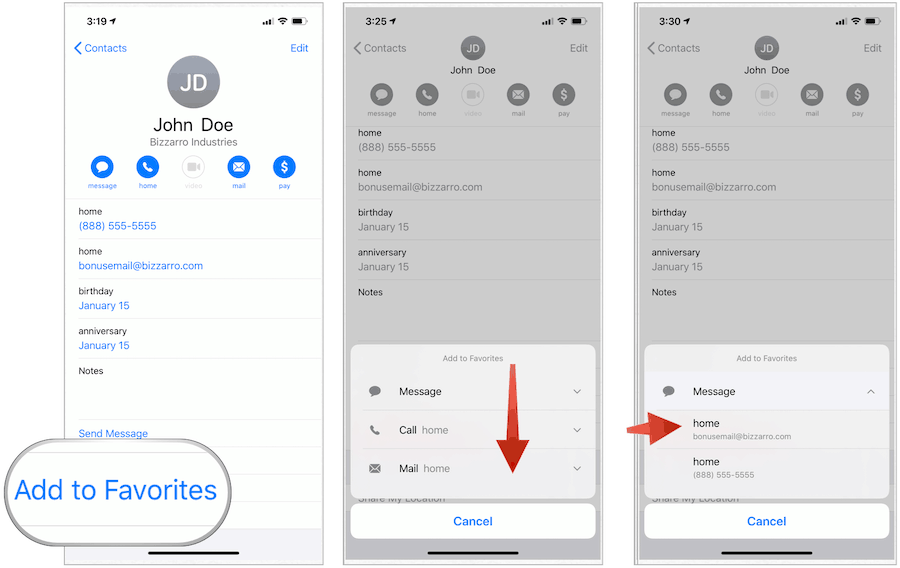
Zablokuj kontakty
Możesz zablokować czyjś numer telefonu niezależnie od tego, czy są wymienione w Twojej aplikacji Kontakt. Jeśli są wymienione:
- Stuknij w Łączność aplikacja na ekranie głównym urządzenia.
- Wybierz kontakt chcesz zablokować.
- Przewiń w dół, a następnie dotknij Zablokuj tego rozmówcę.
- Potwierdź, wybierając Zablokuj tego rozmówcę z wyskakującego okienka.
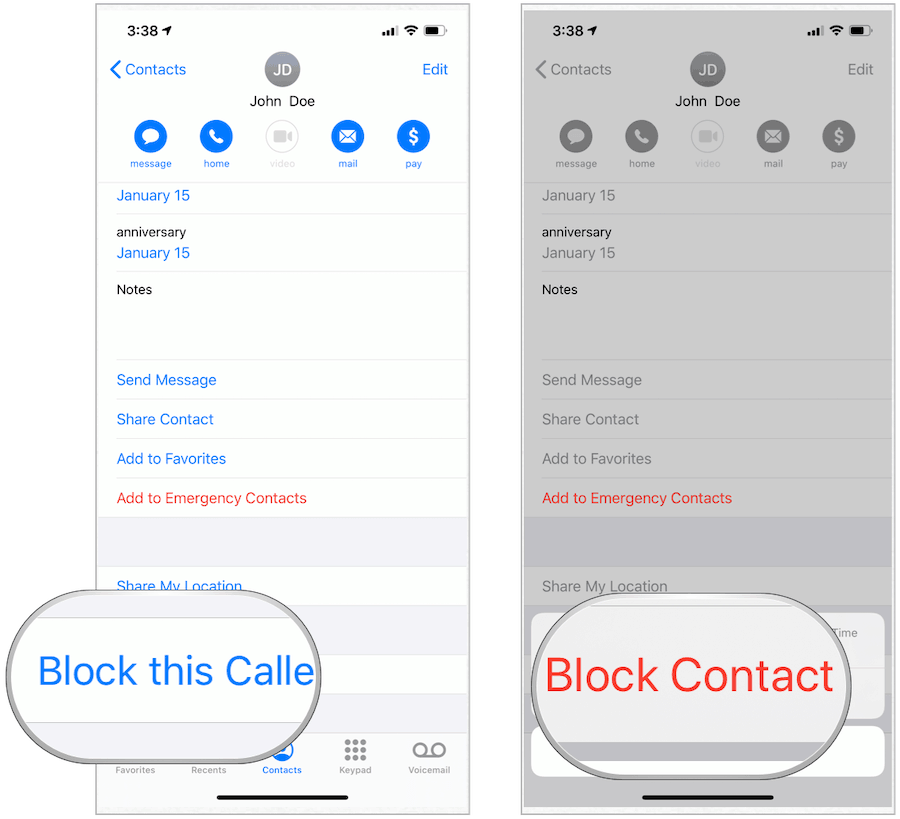
Możesz także zablokować numer osobom, które do ciebie dzwoniły, ale nie zostały wymienione jako kontakt.
- Stuknij w Telefon aplikacja na ekranie głównym urządzenia.
- Wybierz Niedawny patka.
- Wybrać "ja”Po prawej stronie numeru telefonu, który chcesz zablokować.
- Przewiń w dół, a następnie wybierz Zablokuj tego rozmówcę.
- Potwierdź, wybierając Zablokuj tego rozmówcę z wyskakującego okienka.
Usuń zduplikowane kontakty
W zależności od rodzaju wykonywanej pracy lista kontaktów może znacznie wzrosnąć na przestrzeni lat. Aby usunąć zduplikowane osoby w natywnej aplikacji Kontakty na iPhonie:
- Stuknij w Łączność aplikacja na ekranie głównym urządzenia.
- Używając Pole wyszukiwania, wpisz imię osoby, która Twoim zdaniem została zduplikowana.
- Wybierz kontakt chcesz usunąć.
- Kran Edytować w prawym górnym rogu karty kontaktu.
- Przewiń w dół, a następnie wybierz Usuń kontakt.
- Potwierdzać Usuń kontakt w wyskakującym okienku.
Lepszy sposób
Znalezienie zduplikowanych kontaktów staje się znacznie trudniejsze, im większa liczba kontaktów w telefonie iPhone. Zanim sprawy staną się zbyt trudne, powinieneś rozważyć rozwiązanie innej firmy. Wśród aplikacji zaprojektowanych w celu lepszej pomocy w usuwaniu zduplikowanych kontaktów z iPhone'a są:
- Cloze Relationship Manager
- My Contacts Backup Pro
- Kontakty +
Udostępnianie danych kontaktowych
Apple znacznie ułatwiło udostępnianie danych osobowych z aplikacji Kontakty. Aby udostępnić indywidualne informacje kontaktowe na telefonie iPhone:
- Stuknij w Łączność aplikacja na ekranie głównym urządzenia.
- Wybierz kontakt chcesz się podzielić.
- Na stronie kontaktu wybierz Podziel się kontaktem.
- Na arkuszu Apple Share dotknij, w jaki sposób chcesz udostępnić te informacje. Na przykład możesz wysyłać informacje kontaktowe za pośrednictwem poczty e-mail, wiadomości lub aplikacji innych firm.
Nawiązywanie kontaktu
Aplikacja Kontakty nie tylko przechowuje dane kontaktowe. Możesz także użyć aplikacji jako punktu wyjścia do komunikacji z kimś. U góry każdej karty kontaktu znajduje się przycisk dla każdego rodzaju komunikacji aktywnej dla tej osoby. To, czy przycisk jest aktywny, zależy od informacji zawartych na karcie kontaktu.
Pamiętasz te e-maile lub numery telefonów, które podałeś dla kontaktu? Możesz także dotknąć tych przycisków, aby rozpocząć komunikację, czy to przez telefon, wiadomości czy aplikację FaceTime.
Natywna aplikacja Kontakty na iPhone'a i iPada jest prosta w obsłudze i utrzymaniu. Co najważniejsze, jeśli korzystasz z iCloud, Twoje dane kontaktowe automatycznie synchronizują się na innych urządzeniach zalogowanych na Twoje konto.